- Microsoft Excel je svetovo najznámejší tabuľkový nástroj.
- Sprievodca nižšie vám ukáže, čo treba urobiť, aby ste obnovili svoj panel nástrojov MS Excel.
- Ďalšie informácie o tomto úžasnom produkte nájdete na našom serveri vyhradený Excel Hub.
- Ak potrebujete vedieť viac o celej programovej sade, pozrite si našu Stránka s návodmi pre Excel.
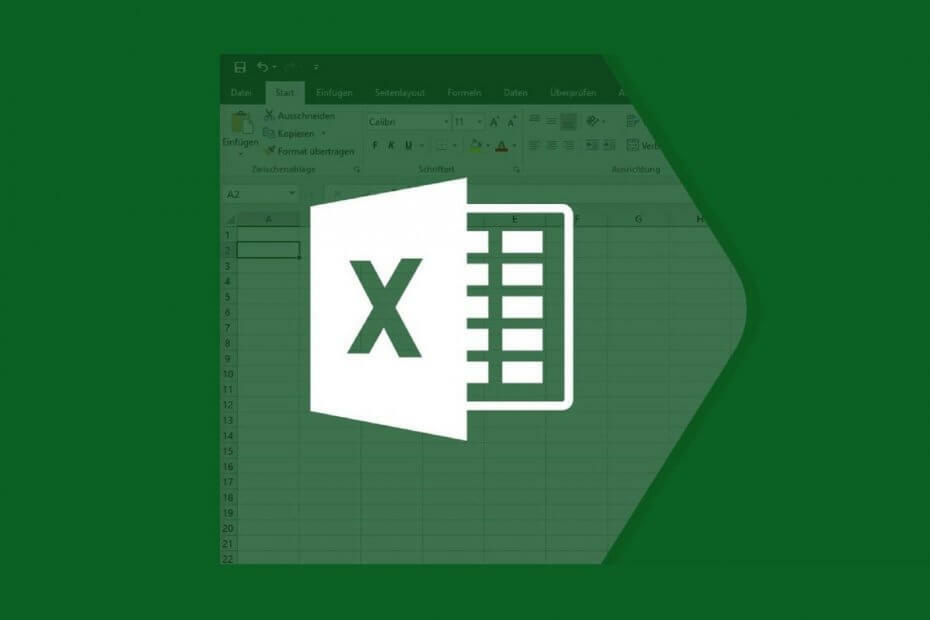
Tento softvér opraví bežné chyby počítača, ochráni vás pred stratou súborov, škodlivým softvérom, zlyhaním hardvéru a optimalizuje váš počítač na maximálny výkon. Opravte problémy s počítačom a odstráňte vírusy hneď v 3 jednoduchých krokoch:
- Stiahnite si Restoro PC Repair Tool dodávaný s patentovanými technológiami (patent k dispozícii tu).
- Kliknite Spustite skenovanie nájsť problémy so systémom Windows, ktoré by mohli spôsobovať problémy s počítačom.
- Kliknite Opraviť všetko opraviť problémy ovplyvňujúce bezpečnosť a výkon vášho počítača
- Restoro bol stiahnutý používateľom 0 čitateľov tento mesiac.
Microsoft Excel je jedným z najsofistikovanejších nástrojov v balíku Office a dodáva sa s množstvom funkcií, s ktorými sa väčšinou manipuluje pomocou panela nástrojov. Chýbajúci panel s nástrojmi sťažuje prácu s programom Excel.
Bez týchto rozhodujúcich prvkov v programe Excel nebudete môcť rýchlo robiť úlohy, takže, pochopiteľne, hľadáte opravy.
Chýbajúci alebo skrytý panel s nástrojmi v priečinku Excel je bežná sťažnosť, ale zvyčajne nejde o chybu alebo problém zo samotnej aplikácie Excel. Spravidla to spôsobuje nesprávne nastavenie zobrazenia. Naučte sa, ako získať späť svoj panel s nástrojmi v programe Excel.
Ako získam panel nástrojov späť v programe Excel?
1. Stuha skrytá, ukázať stužku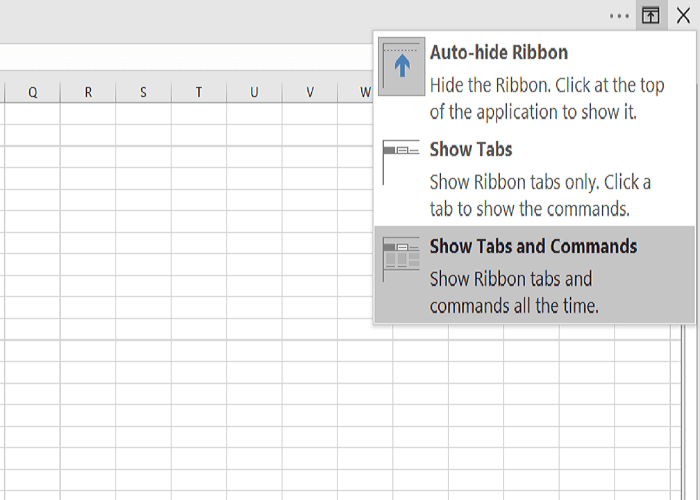
- V okne programu MS Excel kliknite na ikonu Možnosti zobrazenia pásky ikona odhalí nasledujúce možnosti:
-
Automaticky skryť pás s nástrojmi:
- Páska zmizne, keď pracujete na hárku, a zobrazí sa, až keď na ňu narazíte ALT alebo kliknite na ikonu Viac ikona elipsy.
-
Zobraziť karty:
- Zobraziť iba karty a panel s nástrojmi a pás s nástrojmi nechať skryté.
-
Zobraziť karty a príkazy:
- Vždy zobrazte karty a príkazy.
- Vyberte jednu z týchto možností Zobraziť karty alebo Zobraziť karty a príkazy na zobrazenie panela s nástrojmi na zobrazenie chýbajúcich Excel panel nástrojov.
2. Ak sa karta doplnku v programe Excel nezobrazuje
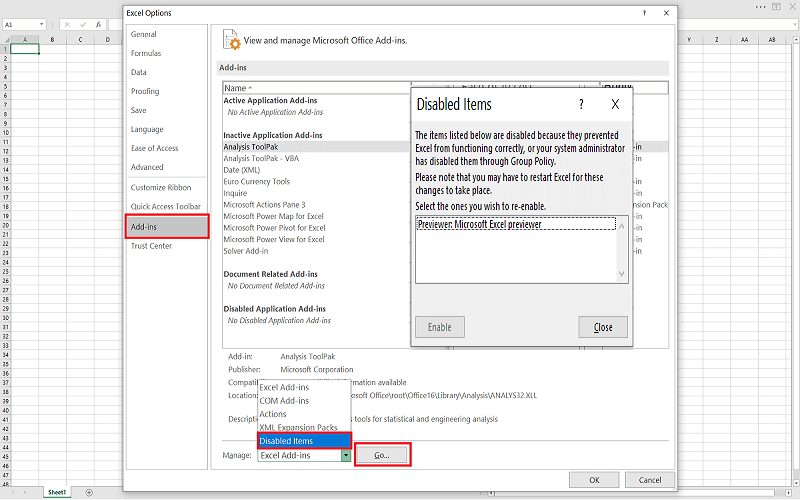
- Kliknite na ikonu Súbor odkaz na ponuku v hornej časti stránky.
- V ponuke Súbor vyberte položku možnosti.
- Ďalej prejdite na Doplnky časť na ľavom paneli a vyberte Zakázané položky.
- Ak Excel zakáže doplnok, nájdete ho v zozname tu.
- Vyberte doplnky, pre ktoré jeho karta chýba, a stlačte Povoliť.
3. Ďalšie riešenia, keď panely nástrojov Excel chýbajú
- Stlačte CTRL + F1, čo je skratka pre stužkovú.
Stlačením tlačidla pásu s nástrojmi, keď je panel nástrojov viditeľný, sa táto funkcia skryje. Ak sa panel nástrojov nezobrazuje v priečinku Excel, skratka na páse ju zviditeľňuje.
- Kliknutím na kartu sa páska dočasne zobrazí.
- Potom v pravom dolnom rohu obrazovky kliknite na ikonu špendlík ikona na trvalé pripnutie pásky na obrazovku.
- Dvakrát kliknite na viditeľné názvy kariet.
- Kliknite pravým tlačidlom myši na kartu a zrušte začiarknutie Stuhu zbalte (alebo Stuhu minimalizujte, v závislosti od verzie programu Excel).
- Ak vyberiete možnosť Automaticky skryť pásku, pri práci na hárku zmizne pás s nástrojmi a panel s nástrojmi.
- Ak ich chcete vidieť, jednoducho posuňte myš do hornej časti zošita a kliknite.
Upozorňujeme, že vyššie uvedené položky nie sú krokmi na vyriešenie problému s tým, že sa panel nástrojov nezobrazuje v probléme s programom Excel; sú to skôr individuálne riešenia, ktoré vám môžu pomôcť dostať späť váš panel s nástrojmi Excel. Môžete ich tiež vyskúšať v ľubovoľnom poradí.
Stuha alebo panel s nástrojmi sa nezobrazujú v Excel je zriedka známkou problému alebo chyby; je to väčšinou kvôli nastaveniam pásky. Stlačením klávesovej skratky na páse s nástrojmi (CTRL + F1) zobrazíte chýbajúci panel nástrojov programu Excel.
Ak to problém stále nevyrieši, vyskúšajte na tejto stránke iné riešenie.
 Stále máte problémy?Opravte ich pomocou tohto nástroja:
Stále máte problémy?Opravte ich pomocou tohto nástroja:
- Stiahnite si tento nástroj na opravu PC hodnotené Skvelé na TrustPilot.com (sťahovanie sa začína na tejto stránke).
- Kliknite Spustite skenovanie nájsť problémy so systémom Windows, ktoré by mohli spôsobovať problémy s počítačom.
- Kliknite Opraviť všetko opraviť problémy s patentovanými technológiami (Exkluzívna zľava pre našich čitateľov).
Restoro bol stiahnutý používateľom 0 čitateľov tento mesiac.
často kladené otázky
Microsoft Excel je špecializovaný tabuľkový nástroj Microsoft Office Suite.
Ak si nemôžete dovoliť Microsoft Excel, vždy existujú Tabuľky Google alebo tabuľkový nástroj od LibreOffice.
Ak potrebujete vymazať stovky riadkov naraz v programe Excel, nemusíte to robiť po jednom. Vyskúšajte tento návod na webe ako odstrániť viac riadkov programu Excel naraz.


